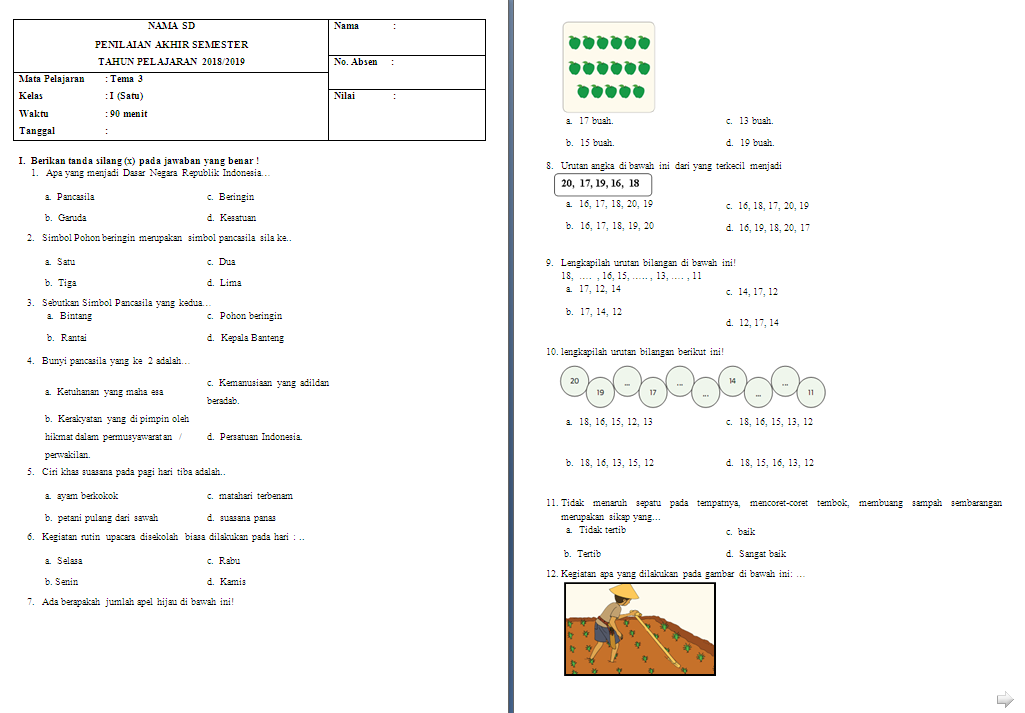Microsoft Word, lebih dari sekadar alat pengolah kata, adalah platform serbaguna untuk menciptakan dokumen yang menarik secara visual dan terstruktur dengan baik. Tata letak yang tepat dapat meningkatkan keterbacaan, menekankan informasi penting, dan memberikan kesan profesional pada dokumen Anda. Entah Anda sedang membuat laporan bisnis, makalah akademis, brosur promosi, atau sekadar surat pribadi, menguasai seni tata letak di Word akan membawa dokumen Anda ke level berikutnya.
Artikel ini akan membahas secara mendalam berbagai aspek mengubah tata letak di Word, mulai dari pengaturan margin dan orientasi halaman hingga penggunaan kolom, header/footer, dan elemen visual lainnya. Dengan panduan langkah demi langkah dan contoh praktis, Anda akan belajar bagaimana menciptakan dokumen yang tidak hanya informatif, tetapi juga estetis dan mudah dinavigasi.
I. Dasar-Dasar Tata Letak Halaman: Fondasi Dokumen yang Solid
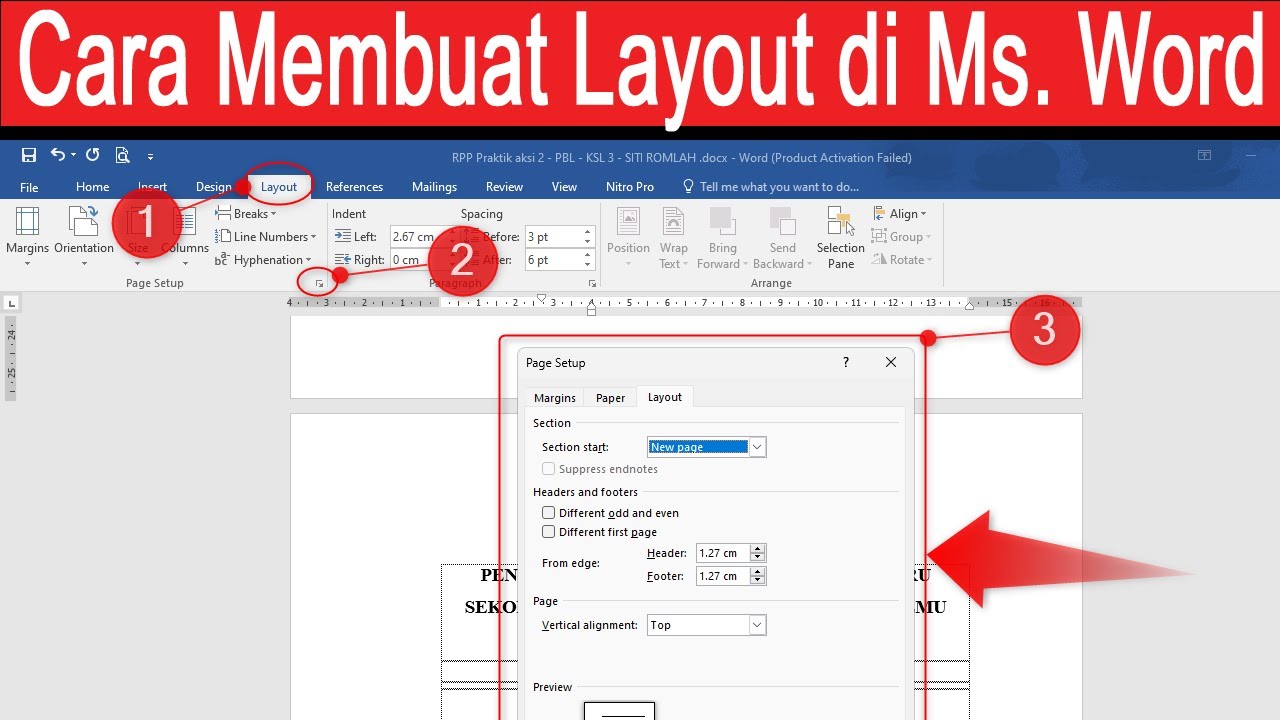
Sebelum kita menyelami fitur-fitur canggih, mari kita pahami dasar-dasar tata letak halaman yang membentuk fondasi dokumen Anda.
-
Margin: Margin adalah ruang kosong di sekeliling teks pada halaman. Pengaturan margin yang tepat sangat penting untuk keterbacaan dan estetika dokumen.
-
Mengubah Margin:
- Buka tab Layout (atau Page Layout pada versi Word yang lebih lama).
- Klik Margins di grup Page Setup.
- Pilih salah satu preset margin (Normal, Narrow, Moderate, Wide, Mirrored).
- Untuk pengaturan kustom, pilih Custom Margins….
- Di jendela Page Setup, masukkan nilai yang diinginkan untuk Top, Bottom, Left, dan Right margins.
- Anda juga dapat menyesuaikan margin untuk header dan footer di bagian From edge.
- Klik OK.
-
Tips:
- Margin yang lebih lebar (Wide) cocok untuk dokumen dengan sedikit teks atau untuk memberikan kesan elegan.
- Margin yang lebih sempit (Narrow) memungkinkan lebih banyak teks per halaman, tetapi dapat membuat dokumen terasa padat.
- Margin "Mirrored" digunakan untuk dokumen yang dicetak dua sisi (misalnya, buku atau majalah), di mana margin kiri dan kanan saling mencerminkan.
-
-
Orientasi Halaman: Orientasi halaman menentukan apakah halaman dicetak secara vertikal (Portrait) atau horizontal (Landscape).
-
Mengubah Orientasi Halaman:
- Buka tab Layout (atau Page Layout).
- Klik Orientation di grup Page Setup.
- Pilih Portrait atau Landscape.
-
Tips:
- Orientasi Portrait cocok untuk dokumen dengan banyak teks, seperti surat, laporan, atau makalah.
- Orientasi Landscape ideal untuk tabel lebar, grafik, atau presentasi.
- Anda dapat mengubah orientasi halaman hanya untuk sebagian dokumen dengan menggunakan section breaks (dibahas lebih lanjut di bagian bawah).
-
-
Ukuran Halaman: Ukuran halaman menentukan dimensi fisik halaman dokumen Anda.
-
Mengubah Ukuran Halaman:
- Buka tab Layout (atau Page Layout).
- Klik Size di grup Page Setup.
- Pilih salah satu ukuran halaman yang tersedia (Letter, A4, Legal, dll.).
- Untuk ukuran kustom, pilih More Paper Sizes….
- Di jendela Page Setup, masukkan nilai yang diinginkan untuk Width dan Height.
- Klik OK.
-
Tips:
- Ukuran Letter (8.5 x 11 inci) adalah ukuran standar di Amerika Serikat dan Kanada.
- Ukuran A4 (210 x 297 mm) adalah ukuran standar di banyak negara lain.
- Pastikan ukuran halaman yang Anda pilih sesuai dengan ukuran kertas yang akan Anda gunakan untuk mencetak dokumen.
-
II. Memanfaatkan Kolom untuk Struktur dan Keterbacaan
Kolom adalah cara efektif untuk membagi teks menjadi beberapa bagian vertikal pada halaman. Ini sangat berguna untuk buletin, majalah, brosur, dan dokumen lain yang membutuhkan tata letak yang dinamis.
-
Membuat Kolom:
- Pilih teks yang ingin Anda format menjadi kolom. Jika Anda ingin membuat kolom untuk seluruh dokumen, jangan pilih apa pun.
- Buka tab Layout (atau Page Layout).
- Klik Columns di grup Page Setup.
- Pilih salah satu preset kolom (One, Two, Three, Left, Right).
- Untuk pengaturan kustom, pilih More Columns….
- Di jendela Columns, Anda dapat menentukan jumlah kolom, lebar setiap kolom, spasi antar kolom, dan apakah Anda ingin garis vertikal di antara kolom.
- Klik OK.
-
Tips:
- Gunakan kolom dengan bijak. Terlalu banyak kolom dapat membuat dokumen terasa berantakan.
- Pastikan spasi antar kolom cukup agar teks mudah dibaca.
- Garis vertikal di antara kolom dapat membantu memisahkan teks dan meningkatkan keterbacaan.
- Anda dapat mengatur lebar kolom secara manual dengan menyeret garis pembatas kolom di ruler (penggaris).
III. Header dan Footer: Identitas dan Navigasi Dokumen
Header dan footer adalah area di bagian atas dan bawah setiap halaman yang dapat digunakan untuk menambahkan informasi seperti judul dokumen, nomor halaman, tanggal, atau logo perusahaan.
-
Menambahkan Header dan Footer:
- Buka tab Insert.
- Di grup Header & Footer, klik Header atau Footer.
- Pilih salah satu preset header/footer atau pilih Blank untuk membuat header/footer kustom.
- Ketikkan teks atau tambahkan elemen lain (gambar, tanggal, nomor halaman) ke header/footer.
- Gunakan tab Header & Footer Tools Design yang muncul untuk menyesuaikan header/footer.
- Klik Close Header and Footer untuk kembali ke dokumen.
-
Tips:
- Gunakan header untuk judul dokumen, nama penulis, atau logo perusahaan.
- Gunakan footer untuk nomor halaman, tanggal, atau informasi hak cipta.
- Anda dapat membuat header/footer yang berbeda untuk halaman ganjil dan genap atau untuk halaman pertama dokumen.
- Gunakan Page Number di tab Header & Footer Tools Design untuk menambahkan nomor halaman secara otomatis.
IV. Section Breaks: Kontrol Penuh atas Tata Letak Dokumen
Section breaks memungkinkan Anda membagi dokumen menjadi beberapa bagian, masing-masing dengan pengaturan tata letak yang berbeda. Ini sangat berguna untuk dokumen yang kompleks, seperti buku, tesis, atau laporan yang membutuhkan variasi dalam margin, orientasi halaman, atau header/footer.
-
Menambahkan Section Breaks:
- Buka tab Layout (atau Page Layout).
- Klik Breaks di grup Page Setup.
- Pilih salah satu jenis section break:
- Next Page: Memulai bagian baru di halaman berikutnya.
- Continuous: Memulai bagian baru di halaman yang sama.
- Even Page: Memulai bagian baru di halaman genap berikutnya.
- Odd Page: Memulai bagian baru di halaman ganjil berikutnya.
-
Mengubah Tata Letak untuk Setiap Bagian:
- Setelah menambahkan section break, klik di dalam bagian yang ingin Anda ubah tata letaknya.
- Ubah pengaturan margin, orientasi halaman, ukuran halaman, kolom, atau header/footer seperti biasa.
- Pastikan opsi Apply to: di jendela Page Setup diatur ke This section atau This point forward untuk hanya menerapkan perubahan pada bagian yang dipilih.
-
Tips:
- Gunakan section breaks untuk membuat halaman judul yang berbeda dari halaman isi dokumen.
- Gunakan section breaks untuk mengubah orientasi halaman di tengah dokumen.
- Gunakan section breaks untuk membuat header/footer yang berbeda untuk setiap bab dalam buku.
V. Elemen Visual: Menambah Daya Tarik dan Keterbacaan
Selain pengaturan tata letak halaman, Anda juga dapat menggunakan elemen visual untuk meningkatkan daya tarik dan keterbacaan dokumen Anda.
-
Gambar: Menambahkan gambar yang relevan dapat membantu mengilustrasikan poin-poin penting dan membuat dokumen lebih menarik secara visual.
-
Tabel: Gunakan tabel untuk menyajikan data secara terstruktur dan mudah dibaca.
-
Grafik: Gunakan grafik untuk memvisualisasikan data dan tren.
-
Shapes: Gunakan shapes untuk membuat diagram, flowchart, atau elemen dekoratif.
-
SmartArt: Gunakan SmartArt untuk membuat diagram dan grafik yang lebih kompleks.
-
Tips:
- Pilih gambar yang berkualitas tinggi dan relevan dengan konten dokumen.
- Gunakan tabel dan grafik dengan bijak. Terlalu banyak tabel dan grafik dapat membuat dokumen terasa berantakan.
- Pastikan elemen visual mudah dibaca dan dipahami.
- Gunakan captions (keterangan) untuk menjelaskan gambar, tabel, dan grafik.
Kesimpulan
Mengubah tata letak di Microsoft Word adalah keterampilan penting untuk menciptakan dokumen yang profesional, menarik, dan mudah dibaca. Dengan memahami dasar-dasar tata letak halaman, memanfaatkan kolom, header/footer, section breaks, dan elemen visual, Anda dapat menciptakan dokumen yang tidak hanya informatif, tetapi juga estetis dan efektif. Luangkan waktu untuk bereksperimen dengan berbagai fitur dan pengaturan untuk menemukan gaya tata letak yang paling sesuai dengan kebutuhan dan preferensi Anda. Dengan latihan dan ketekunan, Anda akan menguasai seni tata letak di Word dan menghasilkan dokumen yang menonjol dari yang lain. Selamat mencoba!